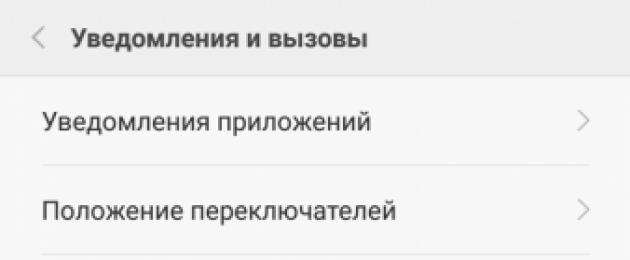누구도 사용하지 않은 새 가젯은 경고 설정을 포함하여 시스템 내에서 모두 다른 설정을 갖습니다. 따라서 일부 사용자의 경우 휴대폰 구매 후 알림이 작동하는 반면 다른 사용자의 경우 완전히 꺼집니다. 그리고 후자는 무슨 용도인지도 모른 채 모든 알림 관련 기능을 한 번에 활성화하여 문제를 해결하려고 합니다. Xiaomi 스마트폰에서 알림을 올바르게 구성하려면 어떻게 해야 합니까?
알림은 어떤 애플리케이션에서 오나요?
어떤 프로그램에서든 해당 기능을 활성화하기 전에 해당 기능이 있는지 알아 보는 것이 좋습니다.
예를 들어, 애플리케이션에서 " 달력», « 계산자», « 녹음기», « 노트" 등. 알림을 받을 수 없습니다(시스템 알림만 해당).
알림 기능은 일반적으로 모든 소셜 네트워크, 인스턴트 메신저, 메일, 뉴스 애플리케이션 및 게임에 설치됩니다.
- 이동 " 설정»;
- 탭을 선택하세요 " 알림»;
- 열려 있는 " 알림 관리" 또는 " 애플리케이션 알림"(MIUI 버전에 따라 다름);
- 알림에 액세스할 수 있는 애플리케이션 목록이 표시됩니다.
Xiaomi에서 알림을 받지 못하는 이유는 무엇입니까?
이 기능에 대한 일반 설정과 각 응용 프로그램에 대한 별도의 설정이 모두 있기 때문에 이유는 다를 수 있습니다.
Xiaomi 스마트폰에서 알림을 받지 못하는 경우 몇 가지 매개변수를 확인해야 합니다.
- 에너지 절약/백그라운드 모드;
- 자동운전;
- 일반 설정;
- 응용 프로그램 자체의 설정입니다.
에너지 절약/백그라운드 모드: 존재하는 내용 및 설정 방법
에너지 절약스마트폰에서 발생하는 모든 프로세스를 조절하여 기기가 소비하는 에너지량을 제어하는 샤오미 기능입니다.
이 옵션을 찾으려면 다음이 필요합니다.
- 안에 " 설정» 탭으로 이동하기 « 추가적으로» (« 고급 설정»);
- 필드 선택 " 배터리 및 성능»;
- 다음으로 MIUI 버전에 따라 “ 신청 활동», « 배경 모드" 또는 " 애플리케이션 에너지 소비».
안에 " 에너지 절약 모드"3가지 점을 볼 수 있습니다.
- « 기준"이 모드는 기본적으로 항상 전화 상태이며 지리적 위치에 대한 액세스(따라서 시스템은 항상 액세스 허용 여부를 묻습니다) 및 네트워크 연결을 차단합니다. 이 모드에서는 전화기 자체가 패턴 없이 알림 수신을 조절하므로 알림이 한 번만 도착하고 다른 번에는 도착하지 않을 수 있습니다.
- 때 " 장애가 있는» 모든 프로그램에서 백그라운드 프로세스를 사용할 수 있으며 모든 프로그램에서 알림이 전송되기 시작합니다. 절전 설정에 도달하면 꺼짐 모드를 선택할 수 있습니다.
- 아니면 "에서 멈춰요. 높은"-백그라운드 모드는 대부분의 응용 프로그램에서 제한되지만 가장 자주 사용되는 프로그램을 수동으로 구성하면 해당 프로그램에만 에너지가 낭비됩니다.
따라서 절전을 설정할 때 "사용 안 함" 또는 "향상"을 선택하세요.
자동 실행 애플리케이션: 구성 방법
프로그램을 거의 지속적으로 사용하고 항상 알림을 받는 것이 매우 중요한 경우 자동 실행용 응용 프로그램 목록에서 해당 프로그램을 활성화하여 이를 수행할 수 있습니다.
지침:
- 애플리케이션 찾기 " 안전" 또는 " 서비스»;
- "필드를 클릭하세요. 권한»;
- 다음으로 이동하세요. 자동 실행»;
- 자동 실행으로 설정하려는 응용 프로그램 옆의 슬라이더를 클릭하십시오.
준비가 된! 이제 이러한 애플리케이션을 열었는지 여부에 관계없이 항상 해당 애플리케이션으로부터 알림을 받게 됩니다.
Xiaomi 알림 활성화 방법: 일반 설정
Xiaomi 시스템에는 모든 애플리케이션에 대한 일반 알림 설정이 있지만 그럼에도 불구하고 몇 가지 가능한 옵션만 찾을 수 있습니다.
일반 경고 설정을 조정하는 방법:
- 이동 " 설정" 섹션으로 이동합니다. " 알림»;
여기에서는 상단 커튼을 통해 기능을 빠르게 활성화하는 등의 항목을 구성할 수 있습니다(“ 스위치 위치"), 알림 아이콘의 표시 여부, 스크린샷 알림(상단 커튼에 아이콘 표시), 많은 사용자에게 중요한 잠금 화면 액세스 및 기타 여러 옵션이 있습니다.
이제 가장 기본적인 것으로 넘어가겠습니다.
VK, WhatsApp 및 기타 애플리케이션에 대한 알림을 설정하는 방법
이 질문은 종종 기술 웹사이트에 문의됩니다. 지원 또는 온라인 포럼: VKontakte 알림이 Xiaomi에 도착하지 않고 알림이 잠금 화면에 표시되지 않습니다.
이러한 애플리케이션에 대한 알림을 설정하려면 다음 두 곳을 방문해야 합니다. 설정", 그리고 " 설정" 응용 프로그램 자체에서.
전화 설정을 통한 조정:
- 열려 있는 " 설정" 섹션으로 이동합니다. " 알림»;
- "필드를 클릭하세요. 알림 관리» 제시된 프로그램 목록에서 필요한 프로그램을 선택하세요.
- 이 프로그램의 설정에서 "탭을 선택하십시오. 알림»;
- 우선, “알림 활성화” 필드를 활성화하십시오.
- 다음으로 다음 기능이 제공됩니다.
- « 알림 우선순위"—이 애플리케이션의 알림은 항상 목록 상단에 표시됩니다.
- « 아이콘 카운터» – 애플리케이션 아이콘에 있는 확인하지 않은 알림의 수입니다.
- « 팝업창» – 다른 애플리케이션을 사용 중이더라도 화면 상단에 알림이 표시됩니다.
- « 잠금 화면"- 푸시 알림의 기본 옵션으로, 모든 알림은 Xiaomi 잠금 화면에 표시됩니다.
- « 소리와 진동" - 모두 명확함;
- “ ” – 중앙 버튼 아래 전구가 켜집니다.
준비가 된! 전화 설정이 완료되었습니다.
애플리케이션을 통해 알림 설정:
- 이렇게 하려면 애플리케이션 자체에서 " 설정", 그리고 나서 " 알림»;
- 이 섹션에는 점점 더 자세한 알림 설정이 포함되어 있습니다.
"를 선택하면 방해하지 마", 이 프로그램에서 완전한 침묵을 보장합니다.
- 따라서 이러한 설정에서는 그룹 채팅 및 피드백(좋아요, 다시 게시, 스토리에 대한 답글, 댓글, 어딘가에 있는 누군가의 멘션 등)의 비공개 메시지 설정을 조정할 수 있습니다.
- "이벤트" 설정: 친구 요청, 그룹 초대, 누군가의 생일 알림 등
- 다른 가능한 설정도 가능합니다.
- 제시된 목록 끝에는 " 추가 세팅" 또는 " 고급 설정”는 표시기 색상 조정(휴대폰 중앙 버튼 아래 전구의 불빛), 알림 소리 변경, 진동 켜기/끄기, 팝업 조정 등 몇 가지 가능한 기능을 더 제공합니다. 알림;
- 비공개 메시지 또는 그룹 채팅 설정으로 이동하면 다음 목록이 표시됩니다.
- 여기에는 새로운 것이 없습니다. 이 탭을 사용하면 알림을 더 자세히 구성할 수 있습니다.
휴대폰에서 WhatsApp에 대한 알림을 받지 못하는 경우 위의 모든 지침을 따라야 하지만 이 프로그램의 지시에 따라야 합니다.
WhatsApp 알림을 설정하는 방법:
- 먼저 전화 설정을 통해;
- 그런 다음 " 설정"WhatsApp 애플리케이션 자체에서;
"높은 수준의 알림 중요도"는 VKontakte의 "우선 순위"와 같습니다.
이제 특정 애플리케이션에 대한 알림 설정에 대한 모든 것을 알고 있으며 모든 것을 자신에게 맞게 조정할 수 있습니다.
추가 기능: Xiaomi에서 플래시 알림을 활성화하는 방법
많은 사람들이 알림 설정 조정과 관련하여 이 옵션에 관심이 있지만 대부분은 알림 기능이
최근 몇 년 동안 독점 MIUI 인터페이스가 특징인 중국 회사 Xiaomi의 스마트폰이 러시아에서 큰 인기를 얻었습니다. 여기에는 표준 Android 버전 사용자가 사용할 수 없는 특히 깊은 시스템 설정이 있습니다.
그러나 상당한 이점에도 불구하고 많은 사람들은 Xiaomi Redmi Note 3가 알림을 받지 못한다고 불평합니다. 이 문제의 원인과 문제 해결 방법은 아래에 설명되어 있습니다.
MIUI에서 알림을 받지 못하는 이유는 무엇입니까?
MIUI는 단순하고 사용자 친화적인 인터페이스인 것처럼 보이지만 일반 Android와 근본적으로 다릅니다. MIUI 개발자는 사용자 애플리케이션(예: whatsapp, viber, vk 등)에 대한 일부 제한으로 인해 스마트폰의 자율성을 향상했습니다. 백그라운드 프로세스, 네트워크 연결 및 지리적 위치를 금지하면 중앙 프로세서의 부하가 크게 줄어들어 배터리 소모가 줄어들고 배터리 수명이 크게 늘어납니다.
그러나 이로 인해 짜증나는 단점이 생겼습니다. 사용자들은 Xiaomi 스마트폰이 때때로 자신이 좋아하는 프로그램으로부터 알림을 받지 못하는 것을 발견했습니다. 또한 애플리케이션을 수동으로 실행한 경우에도 알림이 없습니다. 화면이 어두워지면 소셜 네트워크 및 기타 서비스에서 중요한 알림을 보내야 한다는 사실을 완전히 잊어버릴 수 있습니다.
따라서 많은 사람들이 말 그대로 모든 것이 왜 그렇게 복잡하고 MIUI에서 알림을 활성화하는 방법에 대한 질문으로 괴로워합니까? 이를 위해 사용자는 필요한 경고를 잃지 않기 위해 자율성을 쉽게 희생할 수 있습니다. 이 문제를 해결하려면 MIUI를 포괄적으로 재구성해야 합니다. 왜냐하면... 불행하게도 마법의 "알림 켜기" 버튼은 없습니다.
백그라운드 모드(절전)
여전히 찾아야 할 심층적인 사용자 정의 지점 중 하나입니다. 홍미노트3 프로가 더 이상 알림을 받지 못하는 직원의 스마트폰을 예로 들어보자. 메뉴 이름은 MIUI 빌드에 따라 다를 수 있으므로 직감을 믿고 설정에서 고급, 성능 및 배터리, 애플리케이션별 에너지 소비와 같은 유사한 항목을 찾으십시오. 여러 가지 절전 모드가 있으며 그 중 "표준"이 기본적으로 활성화되어 있습니다. 네트워크 연결 및 위치 정보에 대한 액세스를 차단하는 사람은 바로 그 사람입니다. 당연히 이러한 원격 오프라인 환경에서는 Xiaomi Redmi의 애플리케이션은 알림을 전혀 표시할 수 없습니다. 이 모드에서는 MIUI가 차단할 백그라운드 프로세스를 독립적으로 결정하므로 특정 알림이 언제 도착할지 예측하기 어렵다는 점이 궁금합니다.
샤오미 홍미 3s 절전 모드
이러한 설정을 찾았다면 "표준" 절전 모드에서 경고가 부족하다는 문제도 직면하게 됩니다. 이 단계에는 2가지 옵션이 있습니다.
- 간단히 절전 기능을 끌 수 있습니다. 그런 다음 시스템 커널이 모든 백그라운드 프로세스, 액세스 권한, 우선 순위 등을 독립적으로 규제할 때 MIUI는 일반 Android처럼 작동하기 시작해야 합니다. 이론적으로 모든 애플리케이션은 백그라운드 활동, 네트워크 등에 대한 전체 액세스 권한을 가져야 합니다.
- 숙련된 사용자는 다르게 행동할 수 있습니다. 최대 에너지 절약 수준(“확장”)을 설정한 후 중요한 프로그램만 선택적으로 잠금 해제하세요. 이 설정에는 문자 그대로 3분이 소요되지만 스마트폰의 리소스는 사용자에게 실제로 필요한 프로세스에만 할당될 것입니다. 그건 그렇고, 국내 사용자가 큰 수요를 얻지 못할 Xiaomi 시스템 응용 프로그램의 백그라운드 활동을 제한할 수도 있습니다.
알림 유형 설정
백그라운드 앱 활동 설정은 정상적인 알림 기능 복원의 시작에 불과했습니다. 아는 사람은 거의 없지만 MIUI 인터페이스를 사용하면 애플리케이션의 알림 유형을 제어할 수도 있습니다.
Facebook 메신저를 예로 들어 설명하겠습니다. 프로그램은 커튼에 메시지 알림을 표시하거나 읽지 않은 메시지 수에 따라 아이콘의 표시기를 변경할 수 있습니다. 하지만 데스크탑에 떠 있는 둥근 창이 훨씬 더 편리합니다. 왜냐하면... 커튼에서 해당 메시지를 열 수 없는 경우가 있습니다. 휴대폰에 한 가지 유형의 알림이 있지만 다른 알림이 없는 경우 문제는 동일한 유형의 제한에 있습니다.

이 문제를 해결하려면 설정에서 "알림 및 통화"를 열고 "애플리케이션 알림"을 찾아야 합니다. 다음에는 알림이 허용되는 애플리케이션 목록이 표시됩니다. 불필요한 알림을 비활성화할 수 있으며, 필요한 프로그램에 대해서는 알림 유형과 우선순위를 구성할 수 있습니다. 여기에서 애플리케이션의 "팝업 알림"이 활성화되고 커튼에서 정상적으로 전환됩니다.
애플리케이션 자동 시작
이것은 매우 중요하기 때문에... 활성화된 자동 실행이 실제로 일부 응용 프로그램의 올바른 작동에 영향을 미치는 경우도 있습니다. "보안" 섹션의 "권한" 메뉴, "자동 시작"을 통해 장치 시작 중 프로그램 자동 실행을 구성할 수 있습니다.

들어가서 필요한 매개 변수를 설정합니다. 모든 중요한 애플리케이션(소셜 네트워크, 인스턴트 메신저 등)에 대해 자동 실행을 설정하는 것이 좋습니다.
RAM에 애플리케이션 고정
이는 MIUI 인터페이스의 독특한 기능입니다. 초보자는 즉시 인식하지 못할 것입니다. 요점은 실행 중인 애플리케이션 메뉴를 통해 "모든 항목을 닫는" 경우에도 항상 RAM에 있는 애플리케이션을 선택할 수 있다는 것입니다. 이는 인스턴트 메신저, 소셜 네트워크(VKontakte) 및 다이얼러를 기억하는 데 매우 유용한 기능입니다. 덕분에 고정된 애플리케이션은 거의 즉시 열리고 MIUI 인터페이스는 해당 애플리케이션을 강제로 작동시켜 예상치 못한 종료로부터 애플리케이션을 보호합니다. 스마트폰을 재부팅한 후에도 모든 "핀"이 계속 작동합니다.

이렇게 하려면 실행 중인 프로그램 메뉴에서 원하는 애플리케이션(즉, 알림이 제대로 작동하지 않는 애플리케이션)의 바로가기를 아래로 "스와이프"하고 잠금을 클릭해야 합니다. 바로가기에 자물쇠가 나타나야 합니다. 이는 애플리케이션이 RAM에 잠겨 있다는 의미입니다. 고정을 해제하려면 바로가기를 위로 스와이프하면 됩니다.
RAM 및 WiFi 최적화
또한 배터리 설정 메뉴의 "에너지 절약" 섹션에는 RAM을 주기적으로 청소하는 옵션이 있을 수 있습니다. 이 기능은 Redmi Note RAM에서 불필요한 애플리케이션을 제거하여 장치 속도를 높이고 배터리 소모를 줄일 수 있지만 알림 상황이 불안정한 경우 비활성화하는 것이 좋습니다.
화면이 잠기거나 꺼지면 MIUI 인터페이스가 무선 네트워크에서 동시에 연결을 끊을 수 있으므로 WiFi 설정에서 최적화를 비활성화하는 것이 좋습니다. 배터리를 절약하기 위해 다시 배터리를 절약하지만 사용자 편의를 해칠 수 있습니다.
이 팁이 알림 문제를 극복하는 데 도움이 되기를 바랍니다. 이 문제를 해결하는 데 정확히 도움이 된 내용을 댓글로 적어주세요.
최근에는 다양한 인스턴트 메신저가 등장했지만 SMS 메시지를 완전히 거부하는 것은 아직 불가능합니다. 그리고 그들은 꽤 인기가 있습니다. 그러나 SMS 메시지가 항상 가입자에게 전달되는 것은 아닙니다. 이것이 무엇과 연결될 수 있고 이 경우 무엇을 해야 하는지는 우리 기사에 나와 있습니다.
작동하지 않는 SIM 카드 변경
또는 카드 자체가 작동하지만 완전히 작동하지는 않을 수도 있습니다. 사실 SIM 카드는 특정 시점이 되면, 특히 오랫동안 사용한 경우에는 작동하지 않을 수 있습니다.

하지만 요점은 전화를 걸고 받을 수 있지만 SMS 메시지는 더 이상 도착하지 않는다는 것입니다. 이 경우 SIM 카드를 새 것으로 교체하는 것이 좋습니다. 다행히도 무료이며 프로세스는 몇 분 정도 걸립니다. 가장 중요한 것은 신원 확인을 위해 여권을 지참하는 것을 잊지 말고 가장 가까운 통신 사업자 사무실로 이동하는 것입니다.
휴대폰 설정 확인 중
장치 설정에서 지정된 데이터가 올바른지 확인해야 합니다. 따라서 이동통신사의 SMS 센터 번호를 알아내는 것이 매우 중요합니다. 교환원이 안내한 내용이나 교환원 홈페이지에서 본 내용과 휴대전화의 내용이 다른 경우 반드시 현재의 휴대전화로 교체해야 합니다. 또한, 번호가 정확하더라도 삭제하고 다시 적어두는 것이 좋습니다.

SMS 센터 번호는 통신사로부터 핫라인에 전화하거나 회사 공식 웹사이트에서 확인할 수 있습니다.
장치 메모리 지우기
일반적으로 푸시 버튼 전화기에는 수신 메시지가 아니라 발신 메시지까지 포함하여 SMS 메시지 수에 제한이 있다는 것은 비밀이 아닙니다. 메모리가 완전히 가득 차면 수신되는 SMS 메시지가 표시되지 않습니다.

무엇을 해야 할까요? 물론, 불필요한 메시지를 삭제하여 기억을 정리해야 합니다. 이후에는 메시지 전달에 문제가 없어야 합니다.
타사 응용 프로그램 제거
종종 문제는 추가 응용 프로그램 설치와 관련이 있습니다. SMS 메시지를 받거나 보내는 데 필요한 애플리케이션에 대해 들어보셨나요? 경우에 따라 설치 중에 스마트폰에 내장된 소프트웨어와 충돌하여 메시지가 도착하지 않을 수도 있습니다.

어떻게 해야 하나요? 그러한 응용 프로그램을 제거하면 도움이 될 것입니다.
흥미로운 점은 이러한 애플리케이션이 설치되어 있지 않지만 SMS를 받지 못하는 경우 SMS 메시지용 타사 애플리케이션을 설치하면 문제를 해결할 수 있다는 것입니다. 인기 있는 앱 중 하나를 설치하고 메시지가 오기 시작하는지 확인하세요.

바이러스 제거
바이러스는 오랫동안 최신 스마트폰에서 발견되었습니다. 어떤 식으로든 자신을 드러내지 않는 경우가 많기 때문에 문제가 악성 파일에 있다는 사실을 즉시 이해하지 못할 수도 있습니다. 바이러스 백신을 설치하고, 데이터베이스를 업데이트하고, 시스템에서 악성 파일을 검사하십시오.

블랙리스트를 본다
거의 모든 스마트폰이 이 기능을 지원합니다. 이 경우 전화는 물론 SMS 메시지도 수신되지 않습니다. 휴대폰의 블랙리스트에 가서 해당 번호가 포함되어 있지 않은지 확인해야 합니다. 거기에서 그를 만나면, .

장치 재부팅
소프트웨어 오류로 인해 문제가 숨겨져 있는 경우 간단한 오류가 도움이 될 수 있습니다. 재부팅하고 결과를 살펴보세요.
설정 재설정
다른 모든 방법이 실패하면 최후의 수단으로 설정 재설정(소위)을 시도해 볼 수 있습니다. 이 기능을 사용하면 장치를 원래 설정으로 되돌릴 수 있지만 모든 데이터는 삭제됩니다. 따라서 설정을 재설정하기 전에 필요한 모든 정보를 저장해야 합니다.

댓글을 통해 기사에 대한 질문을 할 수 있습니다.
소셜 네트워크의 기능은 사용자가 편안함을 느낄 수 있도록 설계되었습니다. 프로필 소유자가 진행 중인 변경 사항 및 뉴스에 대한 정보를 받을 수 있도록 알림이 제공됩니다. 이는 업데이트를 보기 위해 지속적으로 계정을 방문하지 않아도 되므로 매우 편리합니다. VK 알림이 도착하지 않으면 해당 문제의 원인을 파악해야 합니다.
Meizu, Xiaomi 및 Apple(iPad 및 iPhone) 소유자는 문제가 있는 경우 기술 지원에 문의하는 것이 좋습니다. 그 이유는 iOS 애플리케이션을 담당하는 푸시 알림의 실패 때문입니다. 일부 개인 프로필 소유자는 스스로 문제를 해결하는 방법을 배웠습니다.
- 시스템에 다시 로그인하십시오.
- 응용 프로그램을 제거하고 다시 설치하십시오.
이 방법이 모든 사람에게 도움이 되는 것은 아니지만 대부분의 경우 이 방법으로 문제를 해결했습니다. 실제 기능 장애를 확인하고 이를 해결하기 위한 조치를 취하려면 고객 기술 지원에 문의하는 것이 가장 좋습니다.
VKontakte 알림이 Android에 제공되지 않습니다.
VKontakte 알림이 모바일 장치에 도착하지 않으면 소셜 네트워크 프로필과 장치 자체에서 해당 기능이 활성화되어 있는지 확인해야 합니다. Android에서 설정을 확인하려면:
- "잠금 화면에서"섹션으로 이동하십시오.
- "알림 표시" 옵션을 활성화하세요.
대부분의 경우 업데이트를 설치한 후 시스템이 불안정하게 작동하기 시작합니다. 알림을 받지 못하는 일이 없도록 매번 설정을 수동으로 다시 확인하는 것이 좋습니다. 표준 업데이트는 설정을 방해하므로 사용자의 추가 조작이 필요합니다. 이 문제는 곧 해결될 것입니다.
VKontakte 알림이 iPhone Post에서 작동하지 않습니다
애플리케이션 자체에는 알림이 있지만 애플리케이션이 닫힐 때 사용자는 알림을 받지 못합니다. 이는 소셜 네트워크 개발자의 단점이 아니라 모바일 장치의 잘못된 설정에 관한 것입니다. 그 이유는 서버에 있습니다. 필요한 모든 조정이 완료된 후에만 올바른 작동이 이루어집니다.
개발자는 기존 문제를 제거하기 위한 조치를 취하고 있습니다. 주요 권장 사항 중에는 현재 버전의 프로그램을 설치하는 것이 있습니다. 위의 모든 조정으로 문제가 일시적으로만 해결된다면 문제는 서버에 있는 것입니다.
Safari의 VK에 알림이 도착하지 않습니다.
브라우저를 통해 처음으로 소셜 네트워크에 로그인하는 경우 알림 수신에 동의해야 하며, 알림을 제공할 알림을 미리 지정해야 합니다. 올바른 작동을 위해서는 최신 버전을 사용해야 합니다. 시스템이 올바르게 작동하도록 하려면 자동 업데이트를 활성화하는 것이 좋습니다.
그 이유는 당초 예상하지 못했던 시스템 장애 때문이다. 이 문제에 대한 해결책은 간단합니다.
- 올바른 시간대와 시간을 설정하세요. 잘못된 데이터는 알림 작동에 부정적인 영향을 미칩니다. 매개변수를 변경하려면 "설정", "시간 및 시간대 자동 감지" 섹션으로 이동하세요. 시간대와 날짜를 선택하세요. 모바일 장치를 재부팅하십시오.
- "내용 표시" 기능을 활성화합니다. '보호 및 차단' 하위 섹션의 '설정'으로 이동하세요. "콘텐츠 표시"를 선택하세요. '알림' 섹션에서 사용 중인 장치의 연결을 확인하세요. 필요한 경우 스위치를 활성화하십시오.
- "백그라운드 데이터 제한"을 비활성화합니다. "옵션"섹션으로 이동하여 활성 제한을 비활성화하십시오. 그 후에는 Wi-Fi가 켜져 있을 때와 모바일 인터넷에 연결되어 있을 때 모두 알림이 도착합니다.
- 에너지 절약을 끕니다. 배터리가 부족하면 많은 모바일 장치가 절전 모드를 활성화합니다. VKontakte를 포함한 일부 애플리케이션은 비활성화될 수 있습니다.
알림이 오지 않는 경우 원인을 파악하고 적절한 조치를 취해야 합니다. 한 가지 방법이 효과가 없으면 다른 방법을 시도해야 합니다.

내 컴퓨터에서 VK로 알림을 받지 못하는 이유는 무엇입니까?
PC에서 소셜 네트워크를 사용할 때 일부 계정 소유자에게도 문제가 발생합니다. 우리는 광고를 열 때 감염될 수 있는 악성 소프트웨어에 대해 더 자주 이야기하고 있습니다. 바이러스 백신을 설치하여 안전하게 플레이하는 것이 가장 좋습니다.
- 브라우저의 "설정"에서 "기록 지우기" 섹션으로 이동합니다.
- PC를 다시 시작하고 애플리케이션의 기능을 확인하십시오.
문제가 해결되지 않으면 개인 프로필의 "설정"으로 이동하여 "경고" 하위 섹션으로 이동하여 제안된 목록에서 필요한 알림을 확인해야 합니다.
VK 알림이 도착하도록 하는 방법
먼저 VK에 알림이 오지 않는 이유를 알아낸 다음 위에 설명된 단계를 따라야 합니다. 그래도 문제 해결에 도움이 되지 않으면 이전에 받은 경고 목록을 지우는 것이 좋습니다.
- 설정으로 바로 가기".
- "답변 지우기"를 클릭하세요.
- 돋보기가 표시된 항목을 선택하세요.
- 기간을 지정하여 기록을 지웁니다.
휴대폰의 VK에서 알림이 수신되지 않는 이유를 소셜 네트워크 개발자에게 문의할 수 있습니다. 회사 직원은 문제를 진단하고 제거하기 위한 조치를 취합니다. 필요한 경우 사용자는 알림을 활성화하기 위한 단계별 지침을 받게 됩니다.
VKontakte 알림이 Android 또는 iPhone에 도착하지 않으면 그 이유가 있습니다. 먼저 알림이 연결되어 있는지 확인하고, 알림이 도착하지 않으면 다른 문제 원인을 살펴봐야 합니다. 일부 사용자는 모든 복잡한 사항을 처리하고 싶지 않아 고객 지원팀에 직접 문의합니다. 개발자는 시스템 충돌을 곧 해결할 것을 약속합니다.

알림의 중요성은 아무리 강조해도 지나치지 않습니다. 결국, 스마트폰이나 태블릿에서 알림 수신이 중단되면 친구의 중요한 메시지를 놓치거나 예정된 회의에 참석하는 것을 잊어버릴 수도 있습니다.
오늘날 사람들은 특히 시기적절한 알림에 대해 기기에 크게 의존하고 있습니다. 따라서 이 기능에 문제가 발생하여 제대로 작동하지 않게 되면 기기 소유자에게 심각한 불편을 초래하게 됩니다. 그러나 불행히도 때때로 이런 일이 발생하고 다음과 같은 질문이 발생합니다. 응용 프로그램의 알림이 도착하지 않으면 어떻게 해야 합니까?
애플리케이션의 알림은 수신되지 않습니다. 어떻게 고치는 지?
가끔 애플리케이션 개발 오류로 인해 알림이 작동하지 않을 수 있다는 점은 참고할 가치가 있습니다. 또한 이러한 오류가 특정 버전의 Android OS와 관련되는 것은 드문 일이 아닙니다. 하지만 앱 개발자에게 버그에 대해 불만을 제기하기 전에 장치에 해당 버그가 나타나는 것을 차단할 수 있는 것이 없는지 확인해야 합니다.
물론 알림이 도착하려면 애플리케이션 자체에서 이 기능을 활성화해야 합니다. 다음으로, 아래 사항에 따라 장치 설정을 단계별로 확인할 수 있습니다. (포인트 이름은 장치 브랜드 및 운영 체제 버전에 따라 다를 수 있습니다.)
1) 정확한 시간과 시간대를 설정하세요.
시간을 잘못 설정하면 알림 작동에 부정적인 영향을 미칠 수 있습니다. 귀하의 기기에 표시된 시간이 실제 시간과 다르다는 것을 발견하신 경우, 이는 불편을 끼칠 수 있는 이유일 수 있습니다. 필요한 시간을 설정하려면:
1) 가다 "설정"섹션으로;
2) 장애를 입히다기능 "자동 시간 감지"(라고도 불릴 수 있습니다. "네트워크 시간대");
3) 설치하다옳은 날짜그리고 시간을 선택하고 시간대;

4) 시간을 설정한 후 기기를 재부팅하세요.
2) "콘텐츠 표시" 기능을 활성화하고 화면에 알림 표시를 구성합니다.
귀하의 장치에서 "콘텐츠 표시" 기능이 활성화되어 있는지 확인하십시오. 이를 위해:
1) 로 가다 "설정"그리고 해당 섹션으로 이동하세요. "잠금화면 및 보호";
2) 시점에서 "화면 알림"섹션을 찾아보세요 "콘텐츠. 잠금 화면"그리고 선택 "콘텐츠 표시";

3) 그런 다음 기본 설정 메뉴에서 섹션으로 이동합니다. "알림"문제가 있는 애플리케이션에 대해 알림이 활성화되어 있는지 확인하세요. 알림이 꺼져 있는 경우 활성화하다해당 스위치.

4) 추가 설정의 동일한 항목에서 알림 우선순위를 설정할 수 있습니다. "중요한 항목으로 표시"(이 항목은 다르게 호출될 수 있습니다). 이 단계는 이 문제를 해결하는 데 도움이 될 수도 있습니다.
3) "백그라운드 데이터 제한"을 비활성화합니다.
백그라운드 데이터 제한을 켜면 기기가 Wi-Fi에 연결되어 있지 않으면 일부 앱과 서비스가 작동하지 않습니다. 장치가 모바일 인터넷에 연결되어 있어도 Wi-Fi가 켜질 때까지 Viber 또는 WhatsApp 인스턴트 메신저의 알림이 도착하지 않습니다. 이 기능을 비활성화하려면:
1) 로 가다 "설정"그리고 해당 섹션으로 이동하세요. "데이터 사용량";
2) 클릭 "옵션"이 기능이 활성화된 경우 "백그라운드 데이터 제한 비활성화".
4) 에너지 절약 모드를 비활성화합니다.
일반적으로 기본적으로 전체 장치의 절전 모드는 꺼져 있습니다 (배터리가 부족하지 않은 경우). 그러나 개별 애플리케이션은 사용자가 알지 못하는 사이에 절전 모드로 전환될 수 있습니다. 알림을 받으려는 애플리케이션에 대해서는 절전 모드를 비활성화하는 것이 좋습니다. 이를 위해:
1) 설정에서 섹션으로 이동 "배터리";
2) 시점에서 "애플리케이션 전력 소비"버튼을 클릭하세요 "세부";
3) 필요한 애플리케이션이 항목에 있으면 해당 항목을 클릭하고 선택하십시오. "장애를 입히다".

이 방법은 종종 도움이 되며 알림이 도착하기 시작합니다.
5) "화이트리스트"에 애플리케이션을 포함합니다.
일부 브랜드의 장치에서는 애플리케이션이 알림을 표시하려면 소위 "화이트 리스트"에 추가되어야 합니다. 이렇게하려면 섹션에 필요합니다. "안전"""를 선택하고 필요한 애플리케이션을 포함시킵니다.

6) 알림 표시를 차단하는 애플리케이션을 제거합니다.
알림 표시를 차단하는 응용 프로그램에는 Clean Master 또는 DU Battery Saver와 같은 잘 알려진 응용 프로그램과 모든 유사한 응용 프로그램이 포함될 수 있으며 모두 나열하는 것은 의미가 없습니다.

배터리 절약 앱은 필요한 앱을 간단히 비활성화할 수 있으며, 비활성화된 앱은 화면에 알림을 표시할 수 없습니다. 따라서 이들 중 하나가 장치에 설치된 경우 해당 애플리케이션의 설정에서 알림 차단을 비활성화하거나 해당 애플리케이션을 삭제하십시오.
대부분의 경우 이러한 팁은 알림 표시 및 질문: 애플리케이션의 알림이 수신되지 않는 이유에 대해 더 이상 걱정하지 않아도 됩니다. 이 문제가 장치의 응용 프로그램 또는 펌웨어 개발 오류와 관련되지 않은 경우.